文档的编辑[上学期]
图片预览



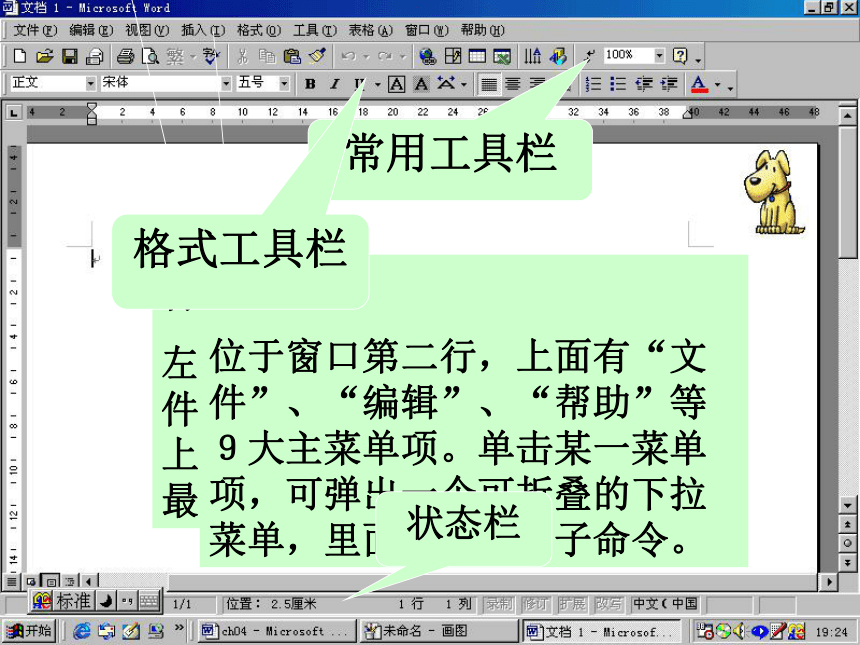
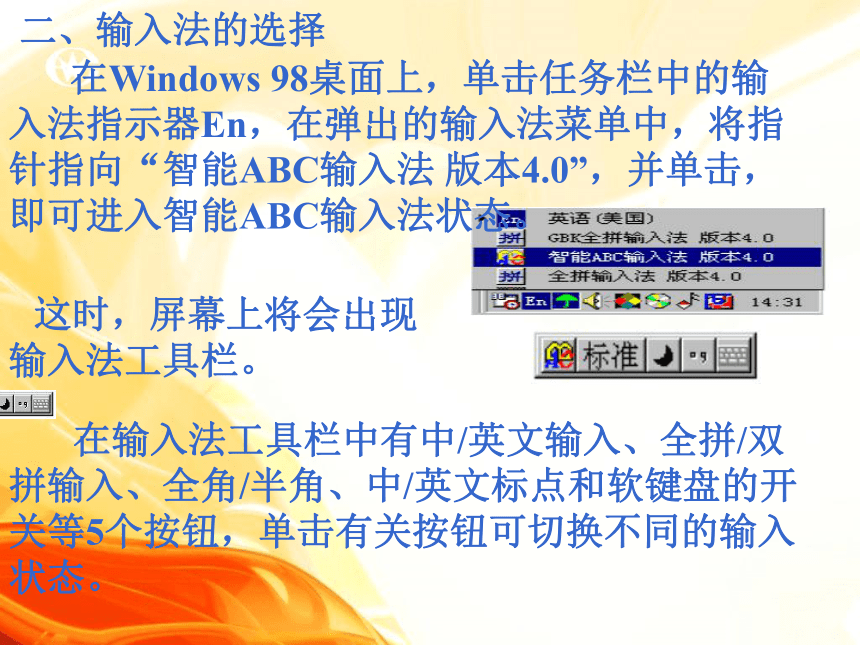


文档简介
(共17张PPT)
第三章 文字处理
指导老师:李铃、蔡伯虎
文字处理软件很多,有WPS 2000、Word 2000等。本章选用Word 2000中文版,它是Office 2000的组件之一,具有处理文字、图片和表格等功能,可以方便、快捷地编排各种文档,如论文、信件、课程表、贺卡以及小报等,图3-1就是用Word 2000编排的小报。本章将以此为例,介绍汉字的输入、编辑、排版以及插入其他对象并进行图文混排等方法。
用计算机对文字信息进行录入、编辑、排版、打印等;统称为文字处理。在现代社会生活中文字处理已成为人们必须掌握的一项基本技术。
在Windows 桌面上单击“开始”按钮,将依次指向“程序(P)”“Microsoft Word”,再单击,即可打开Word 2000窗口。也可以双击桌面上Word 2000的快捷方式图标启动。
一、Word 2000启动和退出
单击窗口右上角的“关闭”按钮 ,即可退出Word 2000。也可以单击“文件(F)” 菜单中的“退出(X)”命令。还可以使用组合键Alt+F4。
标题栏
左边显示的是正在处理的文件名和word的软件信息,右上角的按纽分别是最小化、最大化和关闭。
菜单栏
位于窗口第二行,上面有“文件”、“编辑”、“帮助”等9大主菜单项。单击某一菜单项,可弹出一个可折叠的下拉菜单,里面有一系列子命令。
常用工具栏
格式工具栏
状态栏
在Windows 98桌面上,单击任务栏中的输入法指示器En,在弹出的输入法菜单中,将指针指向“智能ABC输入法 版本4.0”,并单击,即可进入智能ABC输入法状态。
这时,屏幕上将会出现输入法工具栏。
在输入法工具栏中有中/英文输入、全拼/双拼输入、全角/半角、中/英文标点和软键盘的开关等5个按钮,单击有关按钮可切换不同的输入状态。
二、输入法的选择
在输入拼音时,如果发现输入错误,可以按Esc键取消或者或者按Backspace键修改。如果当前字词提示窗口没有所需的字,可以按PgUp、PgDn,-、=,[、]三组键进行前后翻页。另外拼音中的“ü”用字母“v”来代替。
信息卡:拼音的输入和修改
删除光标前面的字
删除光标后面的字
汉字的增加、插入、删除、修改是最基本的编辑方法,而文字的移动、复制、替换是利用计算机特有的编辑功能进行编辑的常用方法和技巧。
将文章中的“轮轨列车”,移到“瓷悬浮列车”之后;再将论文中的“赫尔曼.肯佩尔”复制在“工程师”后;将文中词“列车”全部替换成“火车”。
移 动
动动脑筋,回忆一下我们刚刚的操作!
选定要移动的内容,拖动鼠标到目的位置。
复制
选定要复制的内容,按住ctrl 键不放,再单击选定的内容,拖动到目的位置。
替换
编辑→替换,输入查找内容和替换内容。
修饰文字格式
文字格式主要包括字体、字号、字型、对齐格式、字体颜色等常用修饰,以及首字下沉、中文版式等修饰,目的是使文字醒目、富有特点。
初识Microsoft Word
启动Microsoft Word
Microsoft Word 窗口的组成
退出Microsoft Word
创建文档—学录课文
建立文档
输入文字
简单修改
保存文件
编辑排版—学排小论文
录入文字
编辑排版
修饰文字格式
本节课小节
1、将“磁悬浮列车”一文的第一段复制一份,作为最后一段。
2、将“磁悬浮列车”一文的最后一段移到第一段前。
3、将文档中所有的“Internet”替换为“因特网”。
4、录入P61的文章“幸福”,字体为楷书五号并把它保存到桌面上,文件名为“幸福”。
上机操作
用智慧的心灵做设计
让我们的生活更加美好
谢 谢 大 家!
选定文本
应用Word 2000编辑文本,准确、熟练地选定文本是提高工作效率的前提。选定文本的常用方法主要有以下几种:
(1)选定任意文本
将光标定位在待选定文本的开始处,拖动指针至结束点,再释放左键,就可以选定文本,用这种方法可以选定任意大小的文本。
(2)选定列
将光标定位于待选定文本的开始处,然后按住 Alt 键不放,拖动指针到待选定文本末尾处,释放左键,这样就可以选定一个矩形文本块。
(3)利用选择条快速选定
选择条是位于文本左边的一个空白区域。将指针移至编辑区左边的空白处,当指针变成右斜的箭头( )时,表明指针已位于选择条上,此时单击,可选定光标所在的行;双击可选定光标所在的段;在选择条上拖动,可选定多行或多段文本;三击,可选定整个文档。
返回
第三章 文字处理
指导老师:李铃、蔡伯虎
文字处理软件很多,有WPS 2000、Word 2000等。本章选用Word 2000中文版,它是Office 2000的组件之一,具有处理文字、图片和表格等功能,可以方便、快捷地编排各种文档,如论文、信件、课程表、贺卡以及小报等,图3-1就是用Word 2000编排的小报。本章将以此为例,介绍汉字的输入、编辑、排版以及插入其他对象并进行图文混排等方法。
用计算机对文字信息进行录入、编辑、排版、打印等;统称为文字处理。在现代社会生活中文字处理已成为人们必须掌握的一项基本技术。
在Windows 桌面上单击“开始”按钮,将依次指向“程序(P)”“Microsoft Word”,再单击,即可打开Word 2000窗口。也可以双击桌面上Word 2000的快捷方式图标启动。
一、Word 2000启动和退出
单击窗口右上角的“关闭”按钮 ,即可退出Word 2000。也可以单击“文件(F)” 菜单中的“退出(X)”命令。还可以使用组合键Alt+F4。
标题栏
左边显示的是正在处理的文件名和word的软件信息,右上角的按纽分别是最小化、最大化和关闭。
菜单栏
位于窗口第二行,上面有“文件”、“编辑”、“帮助”等9大主菜单项。单击某一菜单项,可弹出一个可折叠的下拉菜单,里面有一系列子命令。
常用工具栏
格式工具栏
状态栏
在Windows 98桌面上,单击任务栏中的输入法指示器En,在弹出的输入法菜单中,将指针指向“智能ABC输入法 版本4.0”,并单击,即可进入智能ABC输入法状态。
这时,屏幕上将会出现输入法工具栏。
在输入法工具栏中有中/英文输入、全拼/双拼输入、全角/半角、中/英文标点和软键盘的开关等5个按钮,单击有关按钮可切换不同的输入状态。
二、输入法的选择
在输入拼音时,如果发现输入错误,可以按Esc键取消或者或者按Backspace键修改。如果当前字词提示窗口没有所需的字,可以按PgUp、PgDn,-、=,[、]三组键进行前后翻页。另外拼音中的“ü”用字母“v”来代替。
信息卡:拼音的输入和修改
删除光标前面的字
删除光标后面的字
汉字的增加、插入、删除、修改是最基本的编辑方法,而文字的移动、复制、替换是利用计算机特有的编辑功能进行编辑的常用方法和技巧。
将文章中的“轮轨列车”,移到“瓷悬浮列车”之后;再将论文中的“赫尔曼.肯佩尔”复制在“工程师”后;将文中词“列车”全部替换成“火车”。
移 动
动动脑筋,回忆一下我们刚刚的操作!
选定要移动的内容,拖动鼠标到目的位置。
复制
选定要复制的内容,按住ctrl 键不放,再单击选定的内容,拖动到目的位置。
替换
编辑→替换,输入查找内容和替换内容。
修饰文字格式
文字格式主要包括字体、字号、字型、对齐格式、字体颜色等常用修饰,以及首字下沉、中文版式等修饰,目的是使文字醒目、富有特点。
初识Microsoft Word
启动Microsoft Word
Microsoft Word 窗口的组成
退出Microsoft Word
创建文档—学录课文
建立文档
输入文字
简单修改
保存文件
编辑排版—学排小论文
录入文字
编辑排版
修饰文字格式
本节课小节
1、将“磁悬浮列车”一文的第一段复制一份,作为最后一段。
2、将“磁悬浮列车”一文的最后一段移到第一段前。
3、将文档中所有的“Internet”替换为“因特网”。
4、录入P61的文章“幸福”,字体为楷书五号并把它保存到桌面上,文件名为“幸福”。
上机操作
用智慧的心灵做设计
让我们的生活更加美好
谢 谢 大 家!
选定文本
应用Word 2000编辑文本,准确、熟练地选定文本是提高工作效率的前提。选定文本的常用方法主要有以下几种:
(1)选定任意文本
将光标定位在待选定文本的开始处,拖动指针至结束点,再释放左键,就可以选定文本,用这种方法可以选定任意大小的文本。
(2)选定列
将光标定位于待选定文本的开始处,然后按住 Alt 键不放,拖动指针到待选定文本末尾处,释放左键,这样就可以选定一个矩形文本块。
(3)利用选择条快速选定
选择条是位于文本左边的一个空白区域。将指针移至编辑区左边的空白处,当指针变成右斜的箭头( )时,表明指针已位于选择条上,此时单击,可选定光标所在的行;双击可选定光标所在的段;在选择条上拖动,可选定多行或多段文本;三击,可选定整个文档。
返回
同课章节目录
